带有粒子分离的旋风分离器:练习 7 - 分析结果
本练习介绍了如何在仿真期间及之后分析结果。要隐藏 CAD 曲面 (非流体域),请在“显示”(Show) 组中的  “Flow Analysis 主体”(Flow Analysis Bodies) 和
“Flow Analysis 主体”(Flow Analysis Bodies) 和  “CAD 主体”(CAD Bodies) 之间进行切换。单击
“CAD 主体”(CAD Bodies) 之间进行切换。单击  “XY 坐标图面板”(XYPlot Panel) 查看 XY 坐标图。
“XY 坐标图面板”(XYPlot Panel) 查看 XY 坐标图。
 “Flow Analysis 主体”(Flow Analysis Bodies) 和
“Flow Analysis 主体”(Flow Analysis Bodies) 和  “CAD 主体”(CAD Bodies) 之间进行切换。单击
“CAD 主体”(CAD Bodies) 之间进行切换。单击  “XY 坐标图面板”(XYPlot Panel) 查看 XY 坐标图。
“XY 坐标图面板”(XYPlot Panel) 查看 XY 坐标图。查看边界处的压力等值线
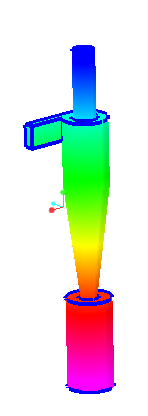 | 压力: [Pa] : 流量 35.0 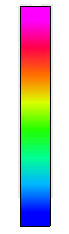 0.0 |
1. 在 > 中,选择 CYCLONE_4_FLUID_1:Body 1。
2. 在“属性”面板的“视图”(View) 选项卡中,为“曲面”(Surface) 设置以下选项值:
◦ “保留绘图”(Keep drawing) -“是”(Yes)
◦ “网格”(Grid) - “否”(No)
◦ “轮廓”(Outline) - “否”(No)
◦ “变量”(Variable) - “压力 : [Pa] : 流量”(Pressure: [Pa] : Flow)
◦ “最小”(Min) - 0
◦ “最大”(Max) - 35
查看边界处的速度等值线
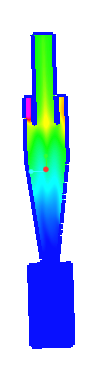 | 速度大小:[m/s]:流动 2.646 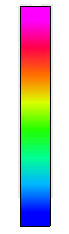 0.0 |
1. 创建截面。
2. 选择 Section 01。
3. 在“属性”(Properties) 面板的“模型”(Model) 选项卡中,设置以下选项值:
◦ “类型”(Type) -“平面 X”(Plane X)
◦ “位置”(Position) - 0
4. 在“属性”面板的“视图”(View) 选项卡中,为“曲面”(Surface) 设置以下选项值:
◦ “保留绘图”(Keep drawing) -“是”(Yes)
◦ “网格”(Grid) - “否”(No)
◦ “轮廓”(Outline) - “是”(Yes)
◦ “变量”(Variable) -“速度大小 : [m/s] : 流动”(Velocity Magnitude: [m/s] : Flow)
查看域中的粒子
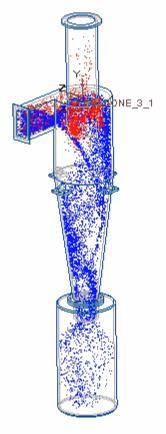
1. 在 Flow Analysis 树中,选择“粒子”(Particle)。
2. 在“属性”(Properties) 面板的“模型”(Model) 选项卡中,将“粒子大小比例”(仅查看)(Particle Size Scale (view only)) 设置为 750
3. 在“属性”面板的“视图”(View) 选项卡中,为“曲面”(Surface) 设置以下选项值:
◦ “保留绘图”(Keep drawing) -“是”(Yes)
◦ “颜色”(Color) - RGB(255,0,0)
4. 在 Flow Analysis 树中,选择 Particle01。
5. 在“属性”(Properties) 面板的“模型”(Model) 选项卡中,将“粒子大小比例”(仅查看)(Particle Size Scale (view only)) 设置为 8
6. 在“属性”面板的“视图”(View) 选项卡中,为“曲面”(Surface) 设置以下选项值:
◦ “保留绘图”(Keep drawing) -“是”(Yes)
◦ “颜色”(Color) - RGB(0,0,255)
7. 在图形工具栏中单击  以显示样式元素。选择
以显示样式元素。选择  “隐藏线”(Hidden Line)。
“隐藏线”(Hidden Line)。
 以显示样式元素。选择
以显示样式元素。选择  “隐藏线”(Hidden Line)。
“隐藏线”(Hidden Line)。绘制出口边界处的质量通量图
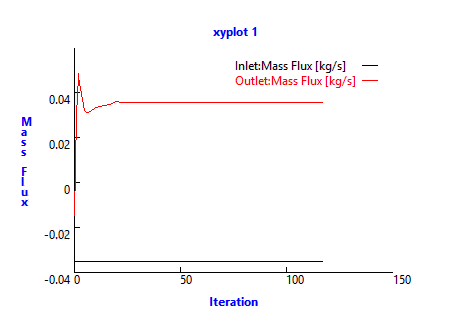
1. 在 Flow Analysis 树中,单击 > 。
2. 选择 Inlet 和 Outlet。
3. 单击  “XY 坐标图”(XYPlot)。新要素 xyplot1 将添加到 Flow Analysis 树中的 > > 中。
“XY 坐标图”(XYPlot)。新要素 xyplot1 将添加到 Flow Analysis 树中的 > > 中。
 “XY 坐标图”(XYPlot)。新要素 xyplot1 将添加到 Flow Analysis 树中的 > > 中。
“XY 坐标图”(XYPlot)。新要素 xyplot1 将添加到 Flow Analysis 树中的 > > 中。4. 选择 xyplot1。
5. 在“属性”面板中,将“变量”(Variable) 设置为“质量通量”(Mass Flux)。
6. 根据需要单击  “停止”(Stop) 和
“停止”(Stop) 和  “运行”(Run)。
“运行”(Run)。
 “停止”(Stop) 和
“停止”(Stop) 和  “运行”(Run)。
“运行”(Run)。绘制监控点处的压力图
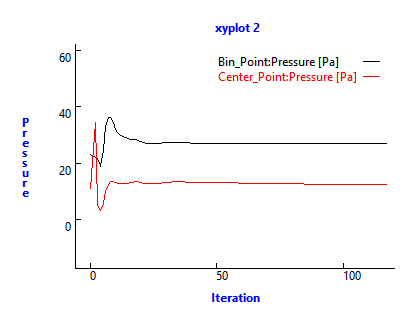
1. 在 Flow Analysis 树中的“结果”(Results) 下,单击“监控点”(Monitoring Points)。
2. 选择 Center_Point。
3. 单击  “XY 坐标图”(XYPlot)。新要素 xyplot2 将添加到 Flow Analysis 树中的 > > 中。
“XY 坐标图”(XYPlot)。新要素 xyplot2 将添加到 Flow Analysis 树中的 > > 中。
 “XY 坐标图”(XYPlot)。新要素 xyplot2 将添加到 Flow Analysis 树中的 > > 中。
“XY 坐标图”(XYPlot)。新要素 xyplot2 将添加到 Flow Analysis 树中的 > > 中。4. 选择 xyplot2。
5. 在“属性”(Properties) 面板中,将“变量”(Variable) 设置为“压力”(Pressure)。
6. 根据需要单击  “停止”(Stop) 和
“停止”(Stop) 和  “运行”(Run)。
“运行”(Run)。
 “停止”(Stop) 和
“停止”(Stop) 和  “运行”(Run)。
“运行”(Run)。 “边界条件”(Boundary Conditions)
“边界条件”(Boundary Conditions) “普通边界”(General Boundaries)
“普通边界”(General Boundaries)